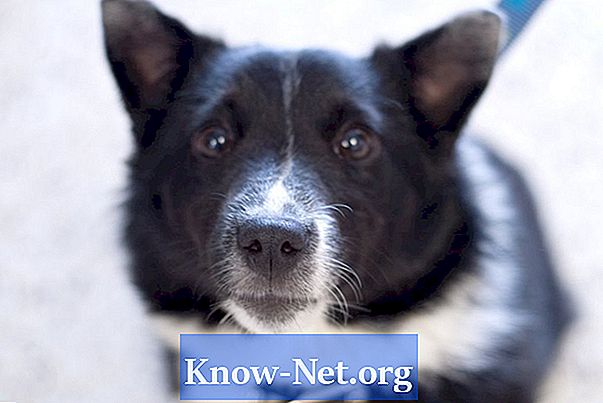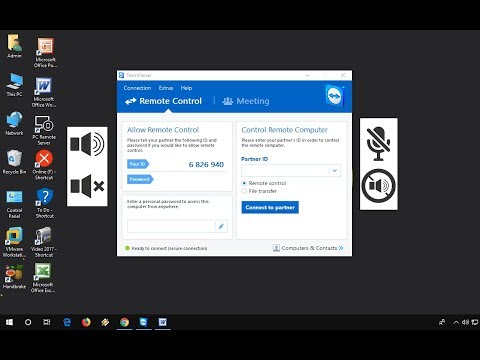
Inhoud

Met het Team Viewer-programma kan de gebruiker conferenties houden en heeft het andere functies waarvoor een computer met webcam en microfoon nodig is. Het systeem is gebaseerd op een VoIP-verbinding (Voice over IP) om een audiotransmissie tot stand te brengen. Om dit te doen, is het nodig om betrouwbare apparatuur te hebben. Als het programma geen audio opneemt, moet u zowel de apparatuur als de verbinding controleren om erachter te komen waarom.
Microfoon
De meeste huidige computers worden nu geleverd met een ingebouwde microfoon. Als uw apparatuur deze functionaliteit niet heeft, heeft u een externe microfoon nodig, aangezien deze de audio van de uitzending opvangt. Zonder dit neemt het programma geen geluid op. Controleer of er een werkende microfoon op uw computer is aangesloten en stel deze correct in. U vindt de eigenschappen van uw microfoon door op het tabblad "Hardware en geluiden" in het "Configuratiescherm" van uw computer te klikken. Wanneer u het optievenster "Geluid" van uw computer opent, ziet u bovenaan het tabblad "Opnemen". Als je een werkende microfoon hebt, wordt deze vermeld. Als dit het geval is, dubbelklik dan op het microfoonpictogram en controleer of de apparaateigenschappen correct zijn ingesteld. Klik op de optie "Niveaus" om de gevoeligheid van uw microfoon aan te passen.
Microfoon testen
Nu u weet dat het besturingssysteem uw microfoon herkent, is de volgende stap om deze te testen met de "Sound Recorder". U kunt het openen via het menu "Start", door te klikken op de optie "Alle programma's" en vervolgens op de map "Accessoires". Open de recorder en gebruik deze om uw stem op te nemen. Hoort u geen geluid of krijgt u een foutmelding, dan is uw microfoon niet correct geconfigureerd. U moet een externe microfoon gebruiken als uw interne apparaat defect is, of u moet de microfoon vervangen als u al een extern apparaat gebruikt.
VoIP-verbinding
Het programma gebruikt een VoIP-verbinding om audio via internet te verzenden, vergelijkbaar met een telefoon. Als u "Teamviewer" gebruikt, moet u een verbinding tot stand brengen met een andere gebruiker en vervolgens de audio inschakelen. Dit is nog een stap, aangezien de basisverbinding slechts een chatvenster is. Vanuit de chat kun je een VoIP-type verbinding kiezen De "Teamviewer" biedt een applicatie om deze functionaliteit te beheren. Om de verzending te starten, klikt u op de optie "Audio / Video / Voice over IP" in het menu. Wanneer de applicatie wordt geopend, klikt u op "Nu audio streamen".
VoIP-instellingen
Nadat u hebt gecontroleerd of de microfoon werkt en de VoIP-verbinding tot stand is gebracht en u de audiotransmissie nog steeds niet kunt horen, verhoogt u het volume van de microfoon in de programma-instellingen. In de rechterbovenhoek van de applicatie staat een reeks gestapelde lijnen; dit is het pictogram om toegang te krijgen tot de audio-opties. Als je op deze knop klikt, verschijnt er een optie om de gevoeligheid van de microfoon te verhogen. Vraag de persoon met wie u probeert te communiceren om ook het volume van zijn computeraudio te verhogen.